कैसे ठीक करें कृपया अधिक सुरक्षित डिवाइस से मोर तक पहुंचने का प्रयास करें त्रुटि - टेककल्ट
अनेक वस्तुओं का संग्रह / / October 22, 2023
मोर ने वीडियो स्ट्रीमिंग सेवाओं की पुरानी टोपी में अपने रंगीन पंख जोड़ दिए हैं। जबकि इसका मुफ्त विज्ञापन-समर्थित और व्यापक सामग्री पुस्तकालय के साथ प्रीमियम स्तर इसे प्रतिस्पर्धा से अलग करता है, कभी-कभी इसके रंग फीके पड़ जाते हैं। कई उपयोगकर्ताओं को प्रीमियम सेवा के कभी-कभी काम न करने और ट्रिगर होने का सामना करना पड़ा है कृपया अधिक सुरक्षित डिवाइस से मोर तक पहुंचने का प्रयास करें गलती। अब इसका क्या मतलब है और इसे कैसे ठीक किया जाए? पता लगाने के लिए और अधिक पढ़ें।

कैसे ठीक करें कृपया अधिक सुरक्षित डिवाइस से मोर तक पहुंचने का प्रयास करें त्रुटि
कई उपयोगकर्ताओं ने मयूर द्वारा चर्चा किए गए त्रुटि संदेश के साथ उनका अभिवादन करने की शिकायतें उठाई हैं जो उन्हें प्लेटफ़ॉर्म पर सामग्री स्ट्रीम करने से प्रतिबंधित करता है। यहां कुछ कारण दिए गए हैं जो इसका कारण बन सकते हैं:
- ख़राब इंटरनेट कनेक्शन
- पुराना ऐप
- सर्वर डाउनटाइम समस्याएँ
- दूषित कैश फ़ाइलें
आइए देखें कि त्रुटि को कैसे ठीक किया जाए।
त्वरित जवाब
डिवाइस को पुनरारंभ करें और सामग्री को स्ट्रीम करने का प्रयास करें मोर की आधिकारिक वेबसाइट एक वेब ब्राउज़र के माध्यम से. यदि इससे मदद नहीं मिलती है, तो पीकॉक ऐप के लिए कैश डेटा साफ़ करें:
1. खुला समायोजन और टैप करें ऐप्स.
2. चुनना मोर टीवी सूची से।
3. पर थपथपाना भंडारण, के बाद कैश को साफ़ करें.
बख्शीश: सार्वजनिक वाई-फाई कनेक्शन पर्याप्त सुरक्षित नहीं हो सकते हैं। पीकॉक की सलाह है कि यदि डिवाइस सार्वजनिक वाई-फाई से जुड़ा है, तो ऐसी त्रुटियों से बचने के लिए इसे निजी कनेक्शन पर स्विच करें या सेलुलर डेटा का उपयोग करें।
टिप्पणी: चूँकि स्मार्टफ़ोन में समान सेटिंग्स विकल्प नहीं होते हैं, इसलिए वे निर्माता से निर्माता में भिन्न होते हैं। इसलिए, अपने डिवाइस पर कोई भी बदलाव करने से पहले सही सेटिंग्स सुनिश्चित करें। चरणों का प्रदर्शन किया गया सैमसंग S22 5G, जैसा कि नीचे दिए गए चित्रों में दिखाया गया है।
विधि 1: इंटरनेट कनेक्टिविटी में सुधार करें
धीमे, कमजोर और अस्थिर इंटरनेट कनेक्शन के कारण लोडिंग समय धीमा हो सकता है और ऐसी त्रुटियों के साथ वीडियो स्ट्रीमिंग बाधित हो सकती है। खैर, आपको बस पहले गति की जांच करनी है, जो आप कर सकते हैं Ookla द्वारा स्पीडटेस्ट. यदि इसमें कोई विसंगतियां हैं तो उसे ठीक किया जाना चाहिए। पर हमारी मार्गदर्शिका देखें अपने एंड्रॉइड फोन पर इंटरनेट स्पीड कैसे बढ़ाएं.

iOS उपयोगकर्ता हमारे ब्लॉग को देख सकते हैं मैं अपने iPhone पर धीमे इंटरनेट को कैसे ठीक करूं?.
विधि 2: सर्वर अपटाइम की प्रतीक्षा करें
कई बार आधिकारिक सर्वर डाउन हो जाता है या रखरखाव के अधीन होता है। जब आप ऐसी परिस्थितियों में स्ट्रीम करने का प्रयास करेंगे तो आपको एक त्रुटि संदेश मिलेगा। दुर्भाग्य से इस स्थिति में आप तत्काल कोई कार्रवाई नहीं कर सकते, लेकिन आप प्रतीक्षा कर सकते हैं और बाद में पुनः प्रयास कर सकते हैं। सर्वर स्थिति की जांच करें मोर के लिए डाउनडिटेक्टर.
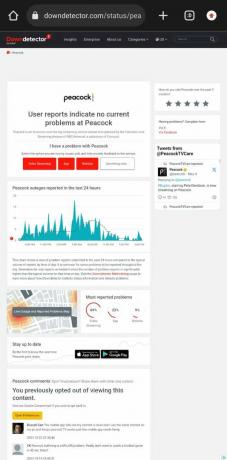
विधि 3: कैश डेटा साफ़ करें
पीकॉक ऐप के लिए कैश फ़ाइलें जिन्हें लंबे समय से साफ़ नहीं किया गया है वे भ्रष्ट या क्षतिग्रस्त हो सकती हैं, जो आमतौर पर चर्चा की गई त्रुटि को ट्रिगर करती है। त्रुटि से छुटकारा पाने के लिए आप फ़ाइलें साफ़ कर सकते हैं:
1. खुला समायोजन और टैप करें ऐप्स.
2. का चयन करें मोर सूची से ऐप.
3. पर थपथपाना भंडारण, के बाद कैश को साफ़ करें.
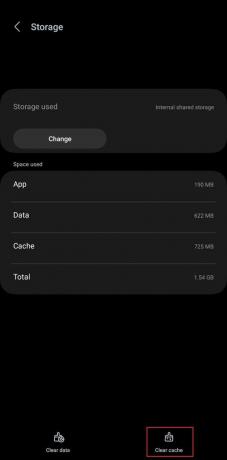
जाँचें कि क्या त्रुटि ठीक हो गई है।
यह भी पढ़ें:25 सर्वश्रेष्ठ वीडियो स्ट्रीमिंग ऐप्स
विधि 4: सक्रिय वीपीएन सेवा अक्षम करें
पीकॉक दुनिया के कई क्षेत्रों में अपनी सेवाएँ या सभी सामग्री वितरित नहीं करता है। यदि आपने सामग्री को स्ट्रीम करने के लिए डिवाइस को वीपीएन सेवा से कनेक्ट किया है, तो संभावना है कि यही कारण है कि यह त्रुटि संदेश प्रदर्शित करता है – कृपया अधिक सुरक्षित डिवाइस से पीकॉक तक पहुंचने का प्रयास करें। हमारा सुझाव है कि इस त्रुटि को ठीक करने के लिए आप वीपीएन बंद कर दें।
1. खुला समायोजन और टैप करें सम्बन्ध.
2. पर थपथपाना अधिक कनेक्शन सेटिंग्स.

3. पर थपथपाना वीपीएन, आप जिस सेवा का उपयोग कर रहे हैं उसे चुनें और टैप करें भूल जाओ.
विधि 5: वायरस और मैलवेयर हटाएँ
पीकॉक स्ट्रीमिंग सेवा को सुचारू रूप से चलाने के लिए, आपको यह सुनिश्चित करना होगा कि डिवाइस इष्टतम स्थिति में है और किसी भी मैलवेयर से संक्रमित नहीं है जिसके बारे में आप नहीं जानते हैं। आप इनमें से किसी को भी हटाने के लिए डिवाइस को स्कैन कर सकते हैं:
1. खुला समायोजन और टैप करें बैटरी और डिवाइस की देखभाल.
2. पर थपथपाना डिवाइस सुरक्षा और चुनें फ़ोन स्कैन करें.
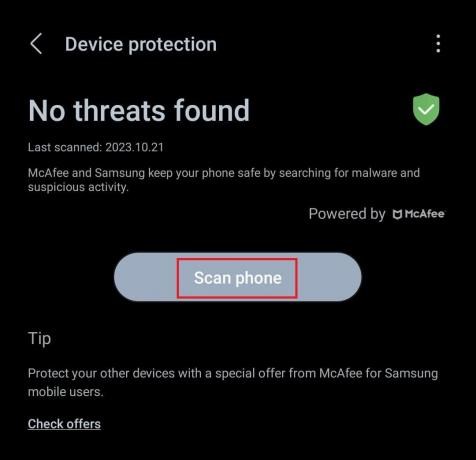
क्या आपके फ़ोन में अंतर्निहित एंटीवायरस सॉफ़्टवेयर नहीं है? खैर, आप कोई भी डाउनलोड कर सकते हैं मुफ़्त एंटीवायरस सॉफ़्टवेयर डिवाइस को सभी मैलवेयर और वायरस से छुटकारा पाने के लिए हमारी शीर्ष अनुशंसाओं से।
विधि 6: पीकॉक ऐप अपडेट करें, फिर डिवाइस
पुराने ऐप्स या डिवाइस संभावित खतरों, सुरक्षा बग और गड़बड़ियों के प्रति संवेदनशील हो सकते हैं। जैसा कि आप पीकॉक ऐप पर स्ट्रीमिंग में समस्याओं का सामना कर रहे हैं, हमारा सुझाव है कि आप इसे अपडेट करें और अपने स्मार्टफोन को भी अपडेट करें।
1. खोलें गूगल प्ले स्टोर और खोजें मोर अनुप्रयोग।
2. पर थपथपाना अद्यतन.
3. अब लॉन्च करें समायोजन, नीचे स्क्रॉल करें और चुनें सॉफ्टवेयर अपडेट.
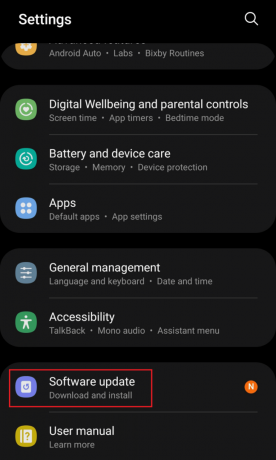
4. पर थपथपाना डाउनलोड करो और इंस्टॉल करो और फिर ऑन-स्क्रीन निर्देशों का पालन करें।
विधि 7: मोर सहायता से संपर्क करें
यदि - कृपया अधिक सुरक्षित डिवाइस से मोर तक पहुंचने का प्रयास करें त्रुटि अभी भी बनी रहती है, तो आप संपर्क कर सकते हैं मोर ग्राहक सहायता अधिक सहायता के लिए. त्रुटि के मूल कारण तक पहुंचना महत्वपूर्ण है।
यह भी पढ़ें: 7-दिवसीय पीकॉक प्रीमियम का निःशुल्क परीक्षण कैसे प्राप्त करें
विधि 8: पीकॉक ऐप को पुनः इंस्टॉल करें
यदि पीकॉक ऐप को अपडेट करने से मदद नहीं मिली, तो हमारा सुझाव है कि आप इसे अनइंस्टॉल करें और पुनः इंस्टॉल करें। ऐसा करने से सभी पुरानी भ्रष्ट फाइलों की जगह नई फाइलें लोड हो जाएंगी, जो संभावित रूप से त्रुटि को ठीक कर सकती हैं।
1. लॉन्च करें गूगल प्ले स्टोर और खोजें मोर अनुप्रयोग।
2. चुनना स्थापना रद्द करें.

3. एक बार अनइंस्टॉल हो जाने पर टैप करें स्थापित करना इसे दोबारा स्थापित करने के लिए.
जांचें कि क्या आप पीकॉक ऐप पर सामग्री स्ट्रीम कर सकते हैं।
यह इसे ठीक करने पर हमारी मार्गदर्शिका का समापन करता है कृपया किसी सुरक्षित डिवाइस से पीकॉक तक पहुंचने का प्रयास करें त्रुटि और हमें आशा है कि इससे आपको मदद मिली। यदि आपके पास हमारे लिए कोई प्रश्न या सुझाव है, तो हमें नीचे टिप्पणी अनुभाग में बताएं। ऐप से संबंधित ऐसी अन्य समस्याओं के समाधान के लिए TechCult से जुड़े रहें।
हेनरी एक अनुभवी तकनीकी लेखक हैं और जटिल प्रौद्योगिकी विषयों को रोजमर्रा के पाठकों के लिए सुलभ बनाने का जुनून रखते हैं। तकनीकी उद्योग में एक दशक से अधिक के अनुभव के साथ, हेनरी अपने पाठकों के लिए जानकारी का एक विश्वसनीय स्रोत बन गया है।



